
作者 | Linuxandubuntu
譯者 | Drshu
很多時候我們諸如 SD 卡和 U 盤這樣的儲存器可能會被損壞,並且因此或其他原因不能繼續使用。
這可能是因為使用這個裝置建立了一個引導媒體或者是透過錯誤的平臺格式化亦或是建立了一個新的分割槽在這個裝置上。
恢復損壞的 USB 裝置至初始狀態

Linux 系統磁碟管理器
警告:接下來的操作會將你裝置上的所有資料格式化。
無論是上面提及的什麼原因,最終的結果是我們無法繼續使用這個裝置。
所以這裡有一個恢復 USB 裝置或者是 SD 卡到出廠狀態的方法。
大多數時候透過檔案瀏覽器進行一次簡單格式化可以解決問題,但是在一些極端情況下,比如檔案管理器沒有作用,而你又需要你的裝置可以繼續工作時,你可以使用下麵的指導:
我們將會使用一個叫做 mkusb 的小工具來實現標的,這個工具的安裝非常簡單。
新增 mkusb 的倉庫:
sudo apt add repository ppa:mkusb/ppa
現在更新你的包串列:
sudo apt-get update
安裝 `mkusb:
sudo apt-get install mkusb
現在執行 mkusb 你將會看到這個提示,點選 ‘Yes’。

執行 mkusb dus
現在 mkusb 將會最後一次詢問你是否希望繼續格式化你的資料,‘Stop’是被預設選擇的,你現在選擇 ‘Go’ 並點選 ‘OK’。
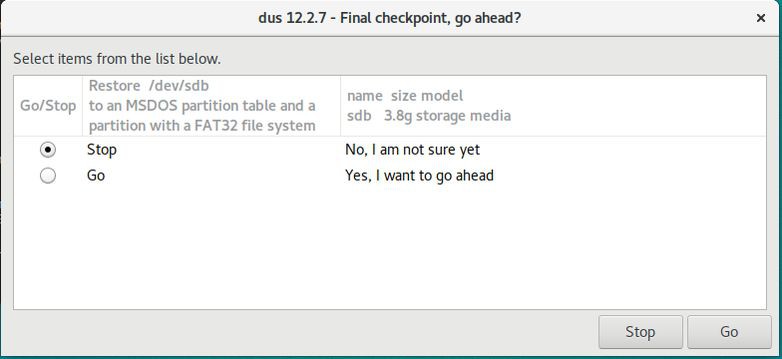
Linux mkusb
視窗將會關閉,此時你的終端看起來是這樣的。

mkusb usb 控制檯
在幾秒鐘之後,整個過程將會完成,並且你將看到一個這樣的彈出視窗。

恢復損壞的 USB 裝置
你現在需要把你的裝置從系統推出,然後再重新插進去。你的裝置將被恢覆成為一個普通裝置而且還能像原來一樣的工作。

Linux 磁碟管理器
我們現在所做的操作本可以透過終端命令或是 gparted 或者其他的軟體來完成,但是那將會需要一些關於分割槽管理的知識。
所以有一個像這樣可以自動解決專一問題的小工具總是一個好事。
結論
mkusb 是一個很容易使用的程式,它可以修複你的 USB 儲存裝置和 SD 卡。mkusb 透過 mkusb 的 PPA 來下載。所有在 mkusb 上的操作都需要超級管理員的許可權,並且你在這個裝置上的所有資料將會被格式化。
一旦操作完成,你將會重置這個裝置並讓它繼續工作。
如果你感到任何疑惑,你可以在下麵的評論欄裡免費發表。
via: http://www.linuxandubuntu.com/home/restore-corrupted-usb-drive-to-original-state-in-linux
作者:LINUXANDUBUNTU[2] 譯者:Drshu 校對:wxy
本文由 LCTT 原創編譯,Linux中國 榮譽推出

 知識星球
知識星球







